Инструмент синхронизации каталогов сканирует каталоги левой и правой файловых панелей, отображает различия в их содержимом и позволяет сделать их одинаковыми.
Мы можем синхронизировать два локальных каталога или локальный каталог и каталог в виртуальной файловой системе (открытый архив или плагин файловой системы).
По умолчанию инструмент синхронизации сравнивает файлы по имени, размеру и дате модификации.
Способ удаления файлов (в корзину или навсегда) зависит от состояния опции Удаление в Корзину (с Shift - окончательно).
Примечание: Пустые каталоги будут проигнорированы.
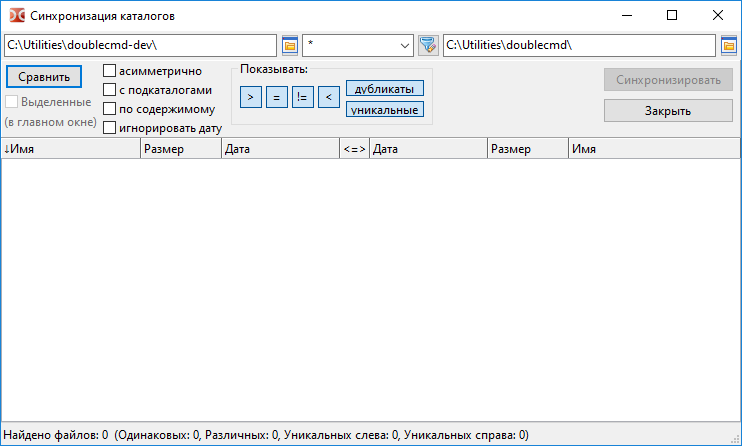
В верхней части окна расположены поля с текущими каталогами левой и правой файловых панелей. Мы можем изменить их вручную или с помощью кнопки выбора каталога.
Между ними расположено поле фильтра файлов по маске (звёздочка "*" обозначает любое количество символов, знак вопроса "?" – любой один символ). Файлы, которые не совпадают с маской, будут проигнорированы. Если типов файлов несколько, то они перечисляются через точку с запятой ";" без пробелов. Также мы можем использовать шаблоны поиска (![]() ), в том числе поиска с информационными (контентными) плагинами. Значение по умолчанию "*" (все файлы).
), в том числе поиска с информационными (контентными) плагинами. Значение по умолчанию "*" (все файлы).
Кнопка со стрелкой вниз открывает список использованых масок файлов (имейте в виду, что Double Commander сохраняет общую историю масок файлов для нескольких инструментов: поиск файлов, синхронизация каталогов, распаковка архивов, команды выделения групп файлов). По умолчанию Double Commander сохраняет (независимо от состояния опции Историю масок файлов) последнюю использованную маску файлов как маску по умолчанию для следующего запуска инструмента синхронизации (если это не шаблон поиска), смотрите Дополнительные настройки.
Чтобы исключить каталоги и символьные ссылки на каталоги, мы можем использовать шаблон поиска и поле Исключить подкаталоги.
Сравнить – начинает сравнение выбранных каталогов. Прогресс операции сравнения отображается в строке состояния. Если это необходимо, операцию можно прервать клавишей Esc.
Параметры:
Выделенные (в главном окне) – Если отмечено, будут сравниваться только файлы и каталоги, которые были выделены в файловой панели. Достаточно выделить файлы и каталоги только в одной файловой панели.
асимметрично – Эта опция подразумевает создание резервной копии: копия содержимого левой панели должна быть создана на правой панели. Файлы, которые не существуют на левой стороне, будут отмечены для удаления на правой стороне. Недоступно, если в каталоге справа невозможна операции удаления (например, это архив и его формат не поддерживает модификацию или это CD/DVD).
с подкаталогами – разрешает рекурсивный поиск файлов: Double Commander проверит содержимое всех подкаталогов.
по содержимому – Если отмечено, файлы с одинаковым размером и датой будут сравниваться по содержимому (побайтовое сравнение). Недоступно, если второй каталог в виртуальной файловой системе.
игнорировать дату – По умолчанию Double Commander отдаёт предпочтение более новому файлу и автоматически выбирает направление копирования, но если этот параметр включен, файлы с одинаковым размером будут считаться идентичными.
После изменения этих опций мы должны повторно запустить сравнение каталогов.
Показывать: – Группа кнопок, которая включает или выключает отображение в списке различных групп файлов:
> – Показать файлы, которые будут скопированы или удалены слева.
= – Показать файлы, которые считаются идентичными при текущих параметрах сравнения.
≠ – Показать неидентичные файлы.
? – Показать файлы со статусом "неизвестно" (например, битые (или висячие) символьные ссылки или файлы, недоступные для чтения при сравнении по содержимому).
< – Показать файлы, которые будут скопированы или удалены справа.
дубликаты – Показать файлы, которые существуют на обеих сторонах.
уникальные – Показать файлы, которые существуют только на одной стороне.
Ниже располагается область, разделённая на три части:
Слева и справа будут отображаться списки файлов. Обе части содержат колонки "Имя", "Размер" и "Дата", мы можем сортировать файлы щелчком по заголовкам.
В средней колонке отображается статус файлов или намеченные действия.
В строке состояния отображается общий результат сравнения.
После завершения сравнения инструмент синхронизации отобразит содержимое каталогов, используя несколько цветов:
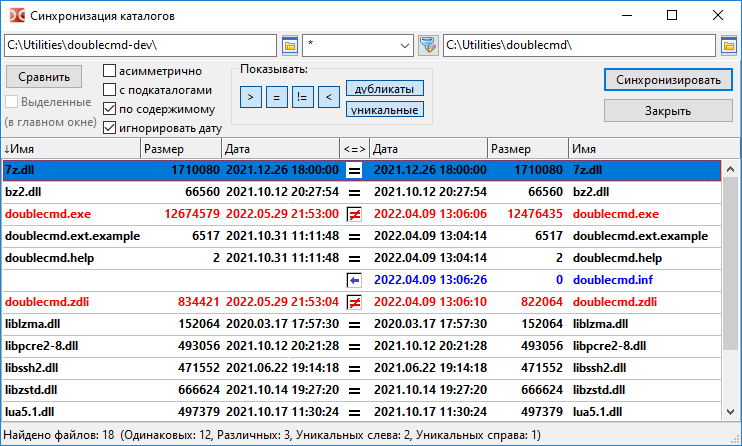
Зелёный – Файлы, выбранные для копирования или удаления слева.
Синий – Файлы, выбранные для копирования или удаления справа.
Красный – Файлы с одинаковыми именами, но не идентичные.
Для остальных файлов будет использоваться цвет текста по умолчанию.
Мы можем изменить их в разделе настроек Цвета (категория Синхронизация каталогов).
Обозначения в колонке "<=>":
![]() – неизвестно;
– неизвестно;
![]() – идентичные файлы;
– идентичные файлы;
![]() – неидентичные файлы;
– неидентичные файлы;
![]() – файлы будут скопированы вправо;
– файлы будут скопированы вправо;
![]() – файлы будут скопированы влево;
– файлы будут скопированы влево;
![]() – файлы будут удалены слева;
– файлы будут удалены слева;
![]() – файлы будут удалены справа;
– файлы будут удалены справа;
![]() – файлы будут удалены с обеих сторон;
– файлы будут удалены с обеих сторон;
![]() – ничего не делать.
– ничего не делать.
С помощью мыши или клавиши Пробел можно снять отметку действия и исключить файлы из операции синхронизации.
Двойной щелчок мыши по имени файла вызывает команду Сравнить по содержимому.
Используя сочетание клавиш Ctrl+C, мы можем скопировать в буфер обмена содержимое всех колонок.
Закрыть – закрывает инструмент синхронизации.
Синхронизировать – открывает диалоговое окно для подтверждения синхронизации, в окне отображаются некоторые подробности о предстоящих действиях:
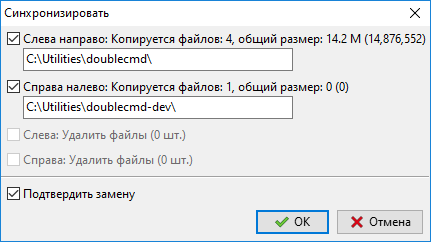
Здесь мы можем исключить намеченные операции по типу (копирование или удаление) или направлению.
Подтвердить замену – В случае конфликта имён Double Commander будет использовать то же диалоговое окно с выбором действий (пропустить, переименовать и другие), что и при обычном копировании/перемещении файлов.
Команды применяются к файлу под курсором или к выделенным файлам. Все команды, доступные в инструменте синхронизации, добавлены в меню правой кнопки мыши. Назначить или изменить горячие клавиши для этих команд можно в разделе настроек Клавиши > Горячие клавиши (переключитесь на категорию Синхронизация каталогов).
Отметить для копирования (направление по умолчанию) – Double Commander перепроверит файлы и попытается выбрать действие автоматически.
Снять метку копирования/удаления – отменяет назначенное действие и исключает файлы из процесса синхронизации.
Отметить для копирования -> (слева направо).
Отметить для копирования <- (справа налево).
Поменять направление копирования.
Внутренний просмотр слева и Внутренний просмотр справа – открывают файл под курсором на левой или правой стороне в программе просмотра файлов.
Сравнить – вызывает команду Сравнить по содержимому для файлов под курсором.
Отметить для удаления <- (слева).
Отметить для удаления -> (справа).
Отметить для удаления <-> (оба).
<- Удалить слева.
-> Удалить справа.
Удалить с обеих сторон.
Последние три команды удаляют выделенные файлы сразу, до операции синхронизации. В этом случае Double Commander покажет запрос подтверждения.
Примечание: Горячие клавиши для команд Внутренний просмотр слева, Внутренний просмотр справа и Сравнить заданы в исходном коде Double Commander и не могут быть изменены.
Доступно несколько параметров, которые можно изменить только вручную в файле конфигурации doublecmd.xml: <Asymmetric>, <DateTimeFormat>, <FileMask>, <NtfsHourTimeDelay>.